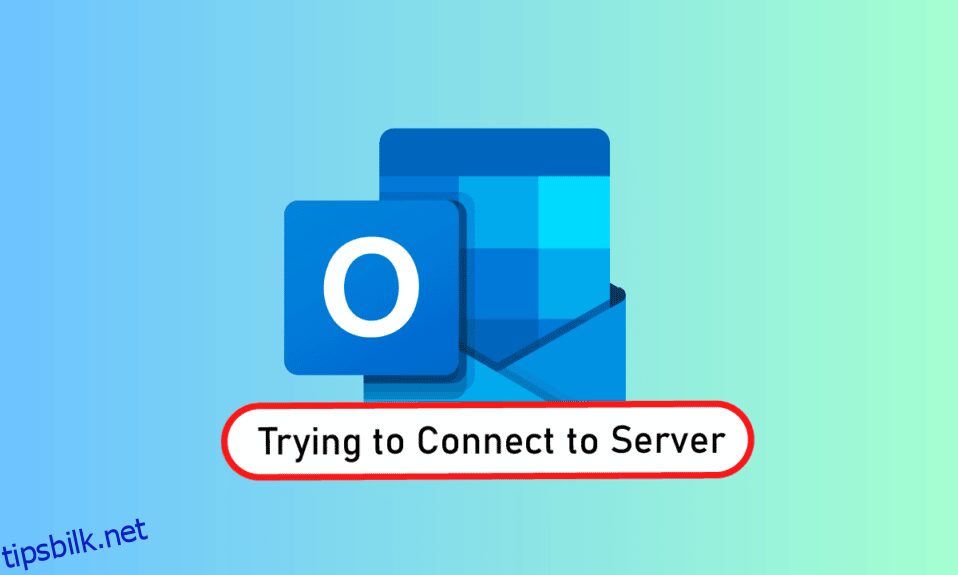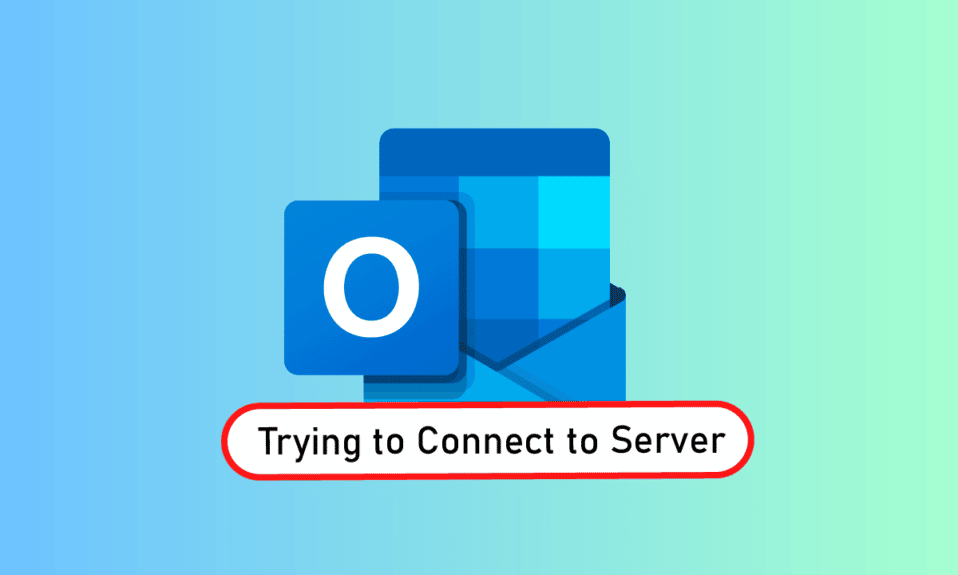
Outlook er en Microsoft-programvare som fungerer som en personlig informasjonsbehandler. Det er en filtjeneste der du kan bruke e-post, kalender og programmer som Word, PowerPoint og Excel. Denne praktiske one-stop for alle arbeidsrelaterte programmer har vært på markedet i lang tid nå. Ikke bare det, men Outlook lar også brukere surfe på internett. Imidlertid har Outlook-medlemmer stått overfor problemer som at Outlook ikke kobler til serveren på Windows 10 ofte. Hvis du også er noen som står overfor det samme problemet, så er du på rett sted fordi vi er her med vår ultimate guide for hvordan du fikser Outlook som prøver å koble til serveren. Så la oss komme inn på løsningene, men la oss først få en kort detalj om hvorfor akkurat dette problemet dukker opp for de fleste Outlook-brukere.
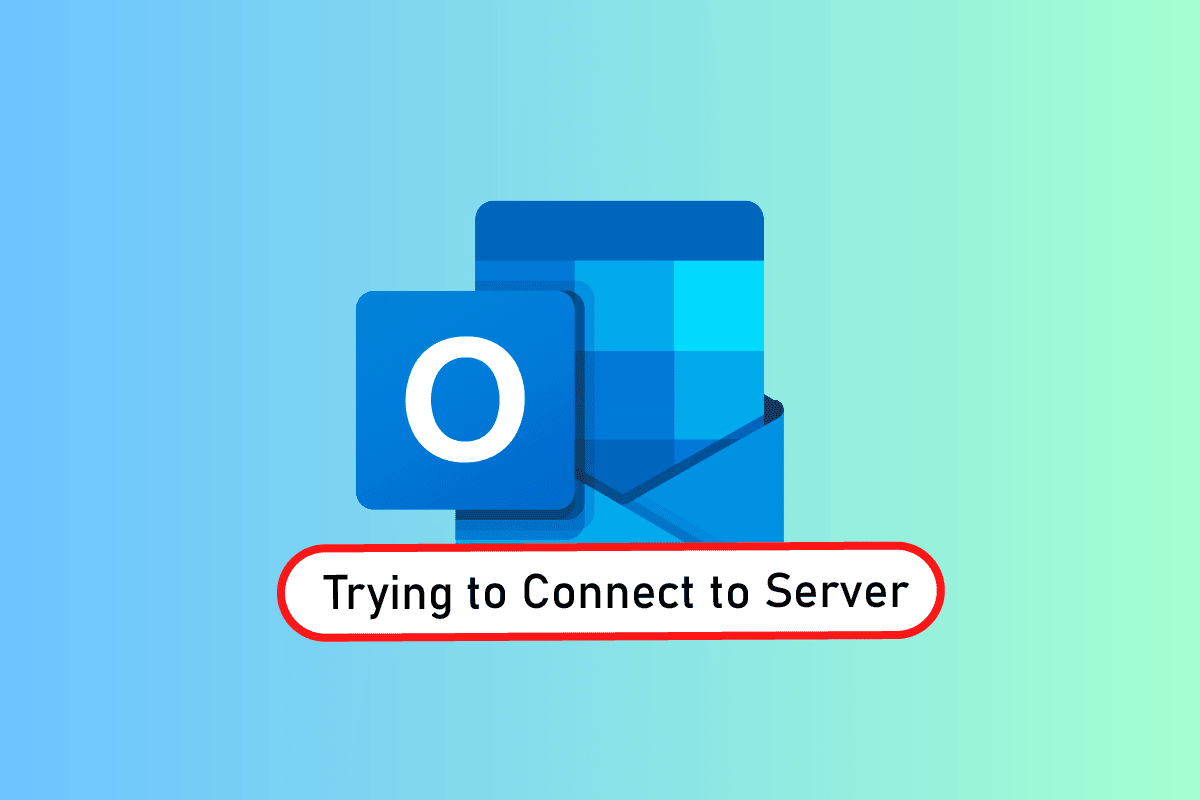
Innholdsfortegnelse
Slik løser du Outlook som prøver å koble til server på Windows 10
Outlook er ikke bare en nettbasert app, men den fungerer også godt offline. Dens offline-funksjon lar en bruker laste ned og bruke filer på systemet når det er nødvendig. Men dette kan være et flopp-show i tilfelle Outlook 2016 ikke kobler til server-problemet dukker opp. Denne feilen er tatt opp av mange grunner som er gitt nedenfor:
- Svak internettforbindelse
- Tredjepartstillegg i Outlook
- Korrupt Outlook-konto
- Frakoblet modus aktivert
- Utdatert Outlook-versjon
- Korrupte filer
- Korrupt installasjon av Microsoft Office
- Windows feil
Uavhengig av årsaken til at Outlook prøver å koble til serverfeil på Windows 10, er det metoder som kan hjelpe deg med å løse det. Følgende oppgitte 12 løsninger er i rekkefølge etter effektivitet og kompleksitet, og utfører dem derved i gitt rekkefølge.
Merk: Metodene nedenfor utføres på den nyeste versjonen av Outlook på Windows 10.
Metode 1: Slå på datamaskinen
Den første og fremste metoden du kan prøve før du går videre til en annen, er å prøve power cycling for systemet ditt. Det er en mulighet for at Outlook fungerer på grunn av en ukjent avslutning, og derfor kan omstart av systemet fikse dette problemet.
1. Hvis du bruker et skrivebord, slå av ruteren.
2. Slå deretter av CPU-en.
3. Etter ca. 3-5 minutter slår du på PC-en igjen og kontrollerer om Outlook nå fungerer som det skal.
4. Hvis du bruker en bærbar datamaskin, lukker du alle programmene og slår av systemet.
5. Når du er ferdig, etter 3-5 minutter, trykk på strømknappen igjen og slå på systemet.

6. Kjør nå Outlook for å se om problemet er løst.
Metode 2: Feilsøk Internett-tilkobling
Hvis omstart av systemet ikke fungerte for deg, kan det å sjekke internettforbindelsen være til hjelp for å løse Outlook-servertilkoblingsproblemer. Hvis Internett-nettverket ditt er for svakt eller ikke stabilt, kan det være en hindring når du jobber online i Outlook. Følg derfor trinnene nedenfor for å sikre at alt er i orden med Internett:
1. Koble en separat enhet til det samme nettverket. Installer Outlook på den enheten og prøv å kjøre appen.
2. Kjør nettleseren på systemet ditt, åpne e-posten eller bla gjennom noe for å sjekke om internett fungerer.
3. Bytt til en privat internettforbindelse for å kjøre programmet uten problemer.
4. Følg guiden vår for å starte ruteren på nytt.
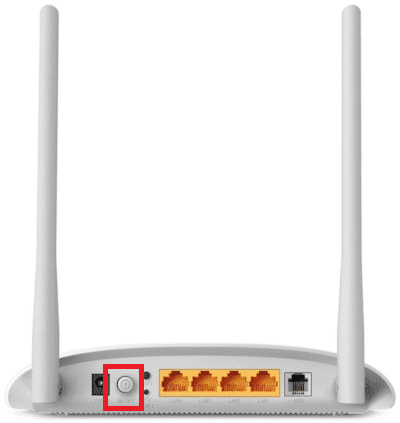
Metode 3: Endre kontosikkerhetsinnstilling
Dette er kanskje ikke det første du tenker på mens du konfronterer Outlook kan ikke finne e-postserverfeil på systemet ditt, men noen ganger kan feil legitimasjon også være en grunn til at denne feilen dukker opp på skjermen hver gang du prøver å kjøre Outlook. Sørg derfor for at all kontoinformasjon som er fylt ut i appen er korrekt, du kan sikre dette ved hjelp av følgende nevnte trinn:
1. Trykk på Windows-tasten, skriv inn Outlook og klikk på Åpne.
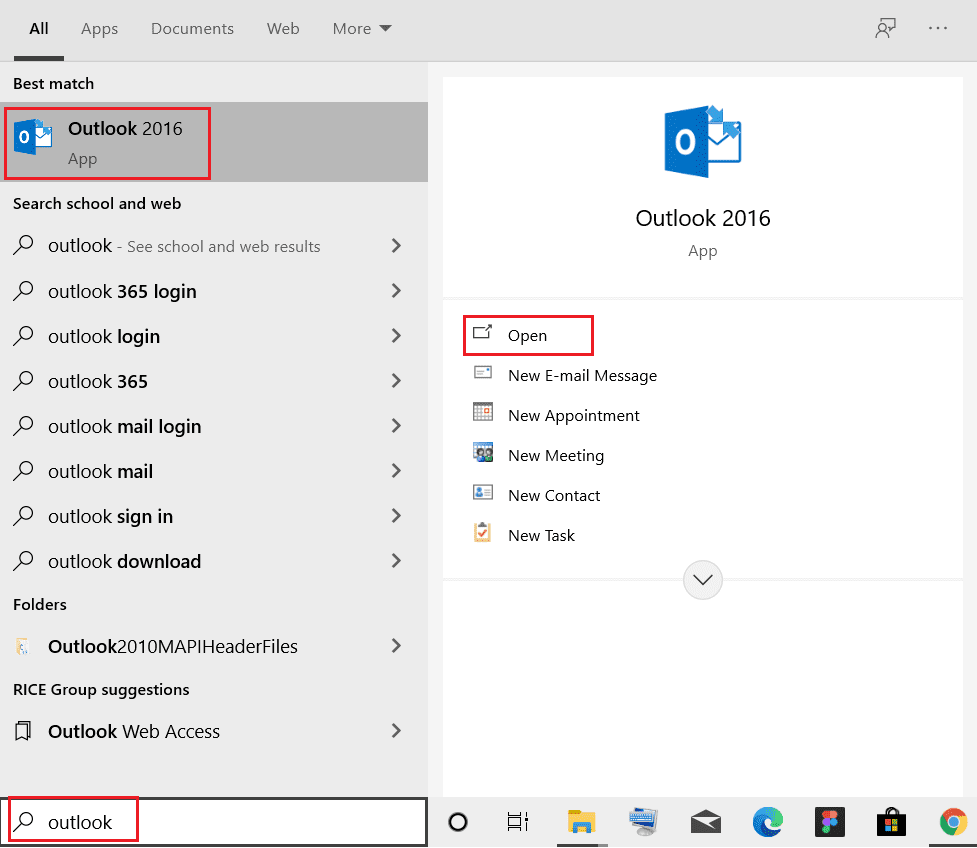
2. Klikk på navneikonet ditt øverst til høyre på Outlook-siden.
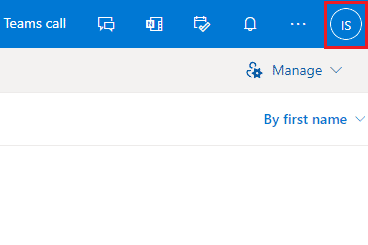
3. Klikk deretter på Vis konto.
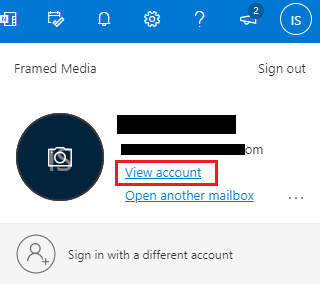
4. Velg OPPDATERING INFO.
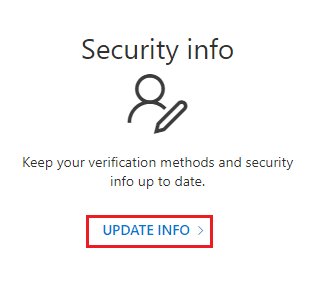
5. Klikk på Endre eller Slett for å legge til ny påloggingsinformasjon.
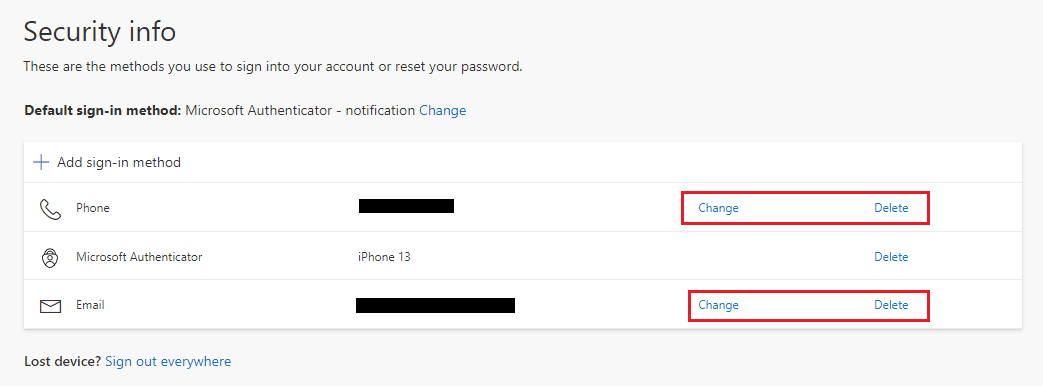
Når trinnene er utført, kjør Outlook-appen på nytt og kontroller om servertilkoblingsfeilen er løst.
Metode 4: Deaktiver utvidelser
Det er en mulighet for at noen utvidelser kanskje ikke fungerer som de skal og forårsaker konflikter med Outlook-innstillingene, og det er grunnen til at brukerne har sett at Outlook ikke kan finne e-postserverfeil. I dette tilfellet foreslås det å deaktivere utvidelser og prøve å koble til på nytt.
1. Åpne Outlook og klikk på Fil-fanen.
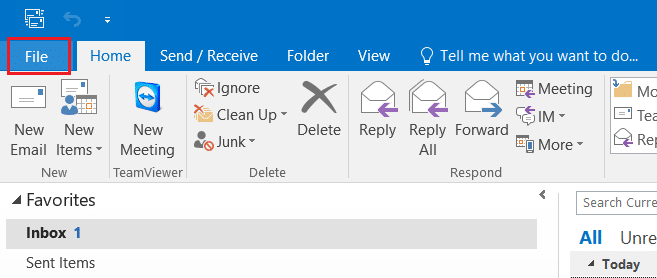
2. Her klikker du på Alternativer.
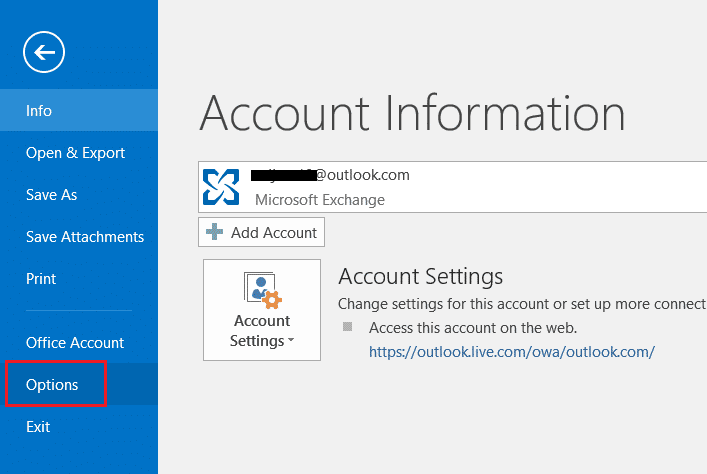
3. Velg Tillegg fra sidemenyen.
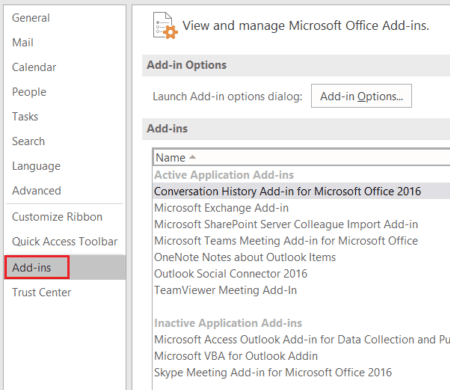
4. Klikk på Gå…-knappen.
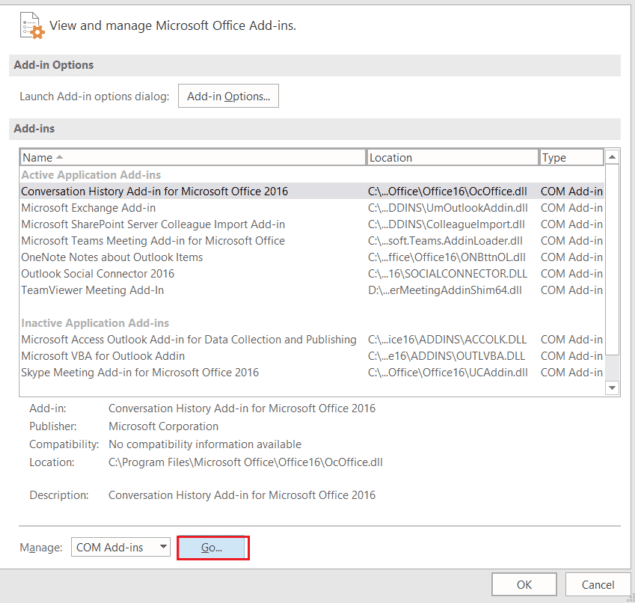
5. Her fjerner du merket for alle utvidelsene og klikker OK.
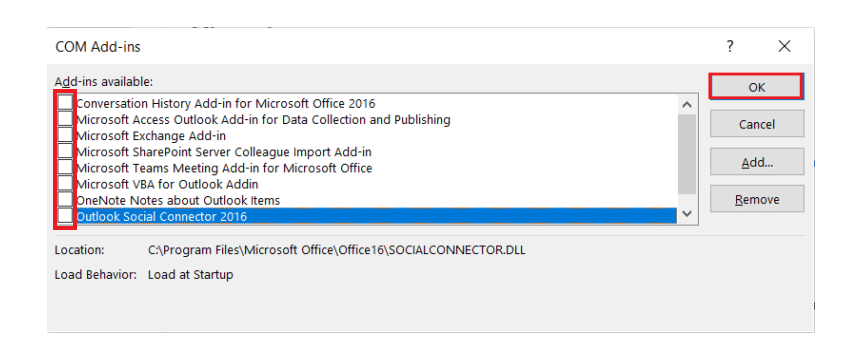
6. Start nå Outlook-applikasjonen igjen og se om serverproblemet er løst.
Metode 5: Reparer .pst- og .ost-filer
Reparasjon av skadede eller korrupte .pst- og .ost-filer er nyttig for å bli kvitt tilkobling til serverproblemer i Outlook. Hvis du ser frem til å gjøre det, sjekk veiledningen vår om hvordan du fikser korrupte Outlook .ost- og .pst-datafiler og utfører det samme på systemet ditt.
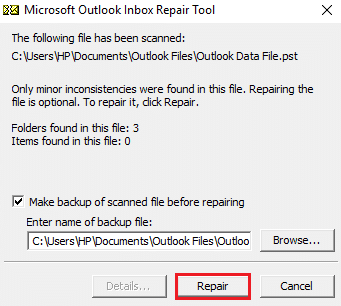
Metode 6: Reparer MS Outlook-appen
Hvis ingenting har fungert for deg til nå, kan reparasjon av MS Outlook-appen være til hjelp for deg. På grunn av virus eller feil kan Outlook-appen bli ødelagt og forårsake nettverkstilkoblingsproblemer. Derfor blir det avgjørende at du fikser det ved å reparere det på systemet ditt. Du kan følge trinnene nedenfor for det samme.
1. Trykk på Windows-tasten, skriv inn kontrollpanel og klikk på Åpne.
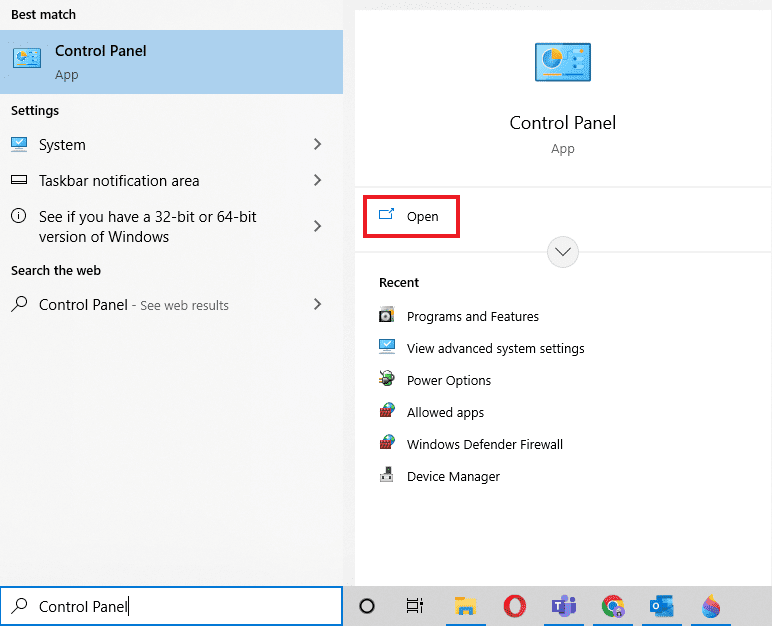
2. Angi Vis etter > Store ikoner, og klikk deretter på Programmer og funksjoner.

3. Høyreklikk på Microsoft Office og velg alternativet Endre.
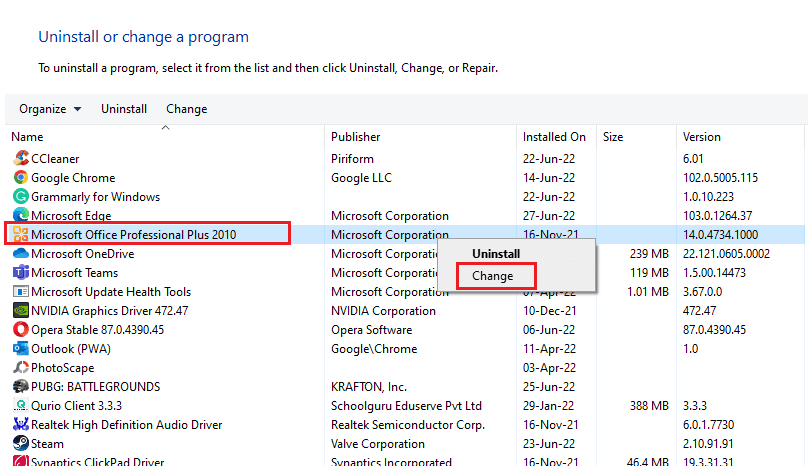
4. Velg Reparer og klikk på Fortsett.
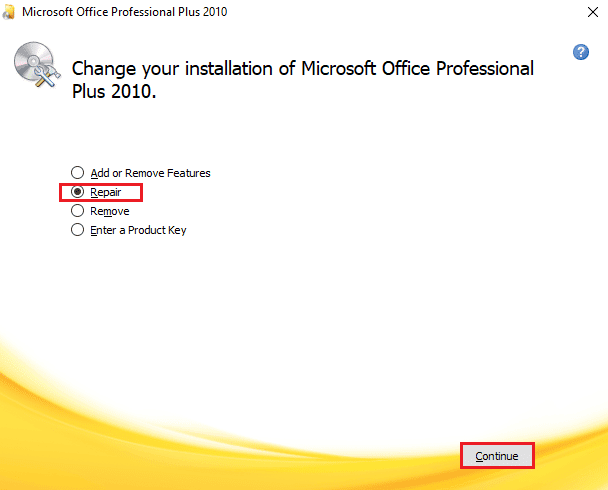
Følg instruksjonene på skjermen for å fullføre reparasjonsprosessen, og når den er ferdig, start Outlook-appen på nytt.
Metode 7: Reparer Outlook-kontoen
Hvis problemet med Outlook som prøver å koble til serveren på Windows 10 fortsatt eksisterer etter reparasjon av appen, er problemet med kontoen din, og reparasjon er en av løsningene for å fikse det.
Merk: Reparasjonsalternativet er ikke tilgjengelig for Outlook 2016.
1. Start Outlook-appen og klikk på Fil-fanen.
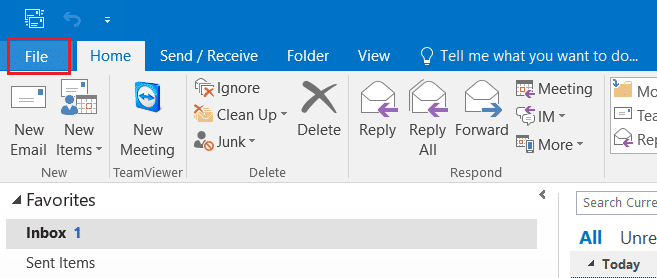
2. Velg alternativet Kontoinnstillinger… fra menyen under Kontoinnstillinger.
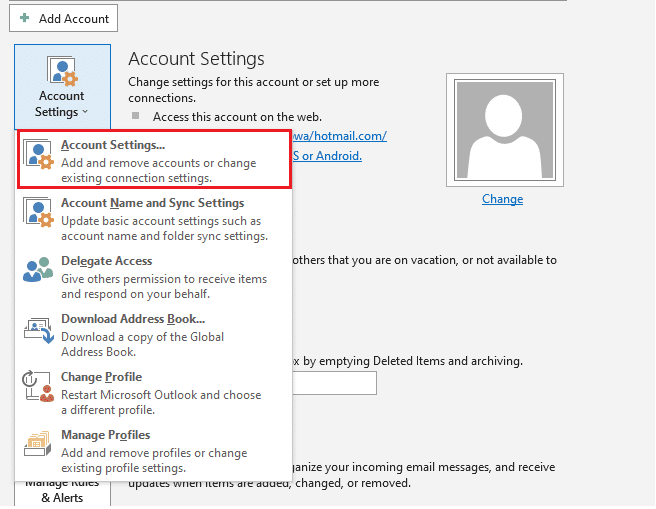
3. I kategorien E-post velger du Reparer.
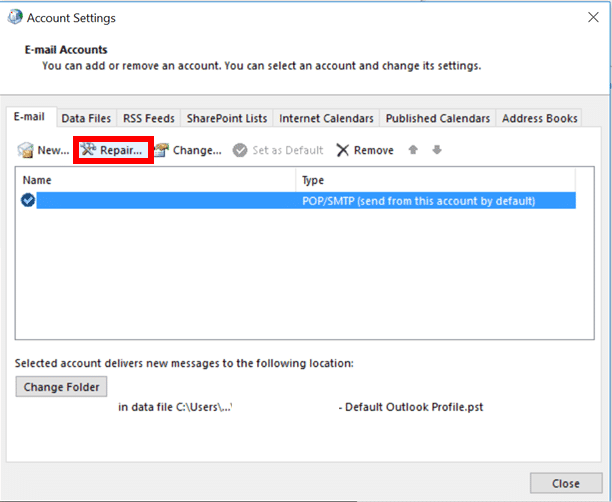
4. Følg instruksjonene på skjermen og fullfør reparasjonsmetoden.
Metode 8: Opprett ny konto
Hvis ingenting annet har fungert for deg, er det siste alternativet du har å opprette en ny Outlook-konto. Denne metoden hjelper deg med å løse problemer av enhver type relatert til Outlook-kontoen din, så følg instruksjonene nedenfor og legg til en ny konto:
1. Trykk Windows + R-tastene samtidig for å åpne dialogboksen Kjør.
2. Skriv outlook /safe og trykk på Enter-tasten for å åpne Microsoft Outlook Startup i sikker modus.
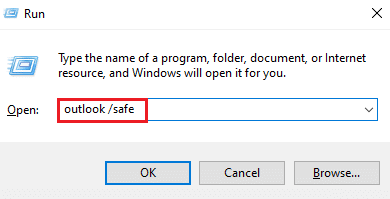
3. Klikk her på Neste alternativ.
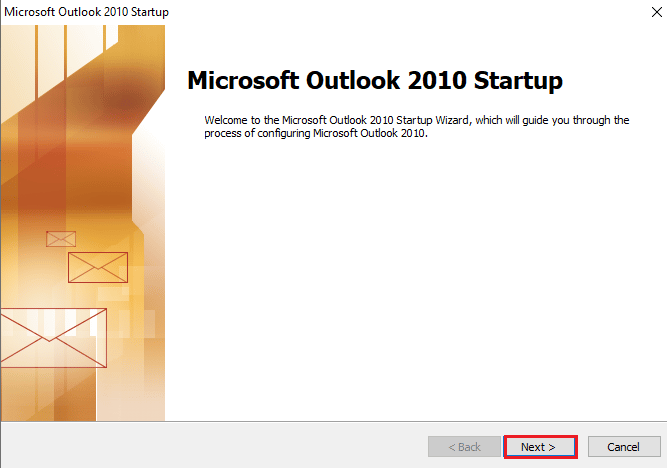
4. Velg Ja fra alternativene som er gitt, og klikk på Neste.
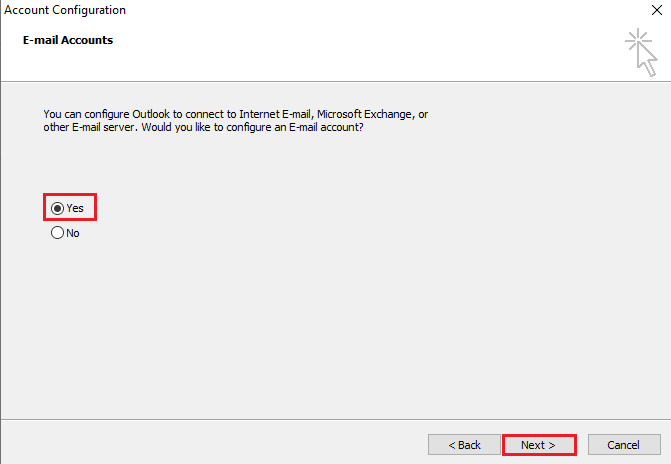
5. Legg til en ny konto ved å fylle ut legitimasjonen og klikk Neste.
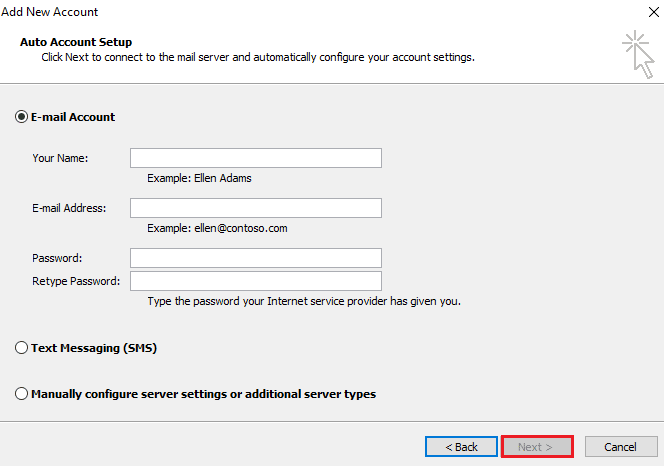
6. Når profilen er satt opp, starter du kontrollpanelet.
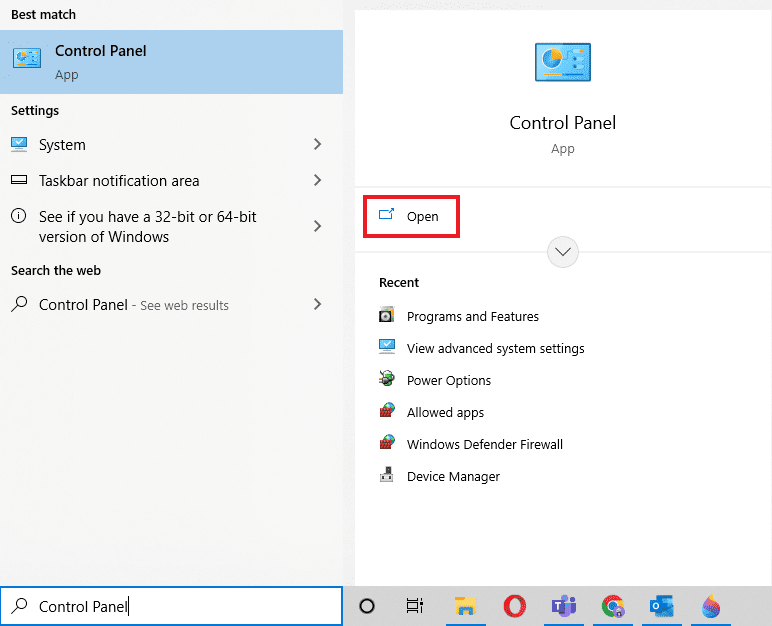
7. Angi Vis etter > Store ikoner, og velg deretter Mail-innstillingen.
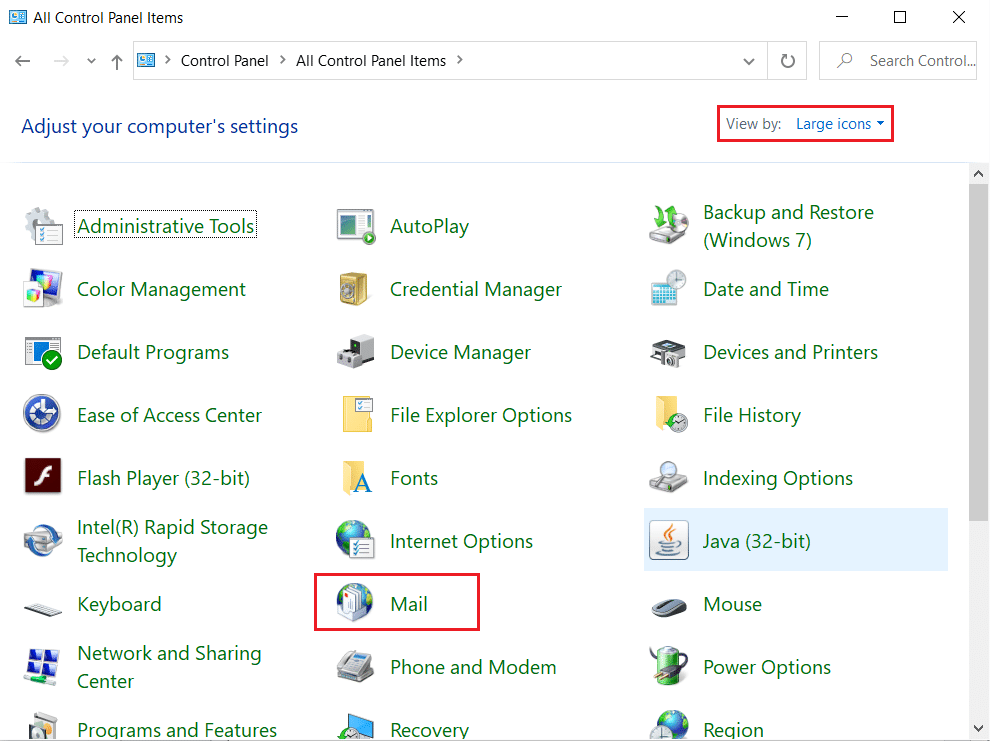
8. Velg din nye konto, velg Bruk alltid denne profilen og klikk OK.
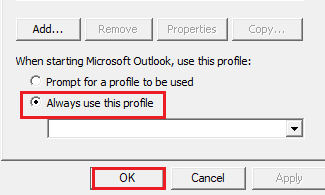
Ofte stilte spørsmål (FAQs)
Q1. Hvorfor kobler ikke Outlook til serveren?
Ans. Det kan være mange grunner til at Outlook ikke kobler til serveren, men de fremtredende er utvidelser og tillegg som hindrer Outlook-funksjonen og resulterer i en feil.
Q2. Kan jeg lagre filer på Outlook selv når jeg er frakoblet?
Ans. Ja, Outlook-applikasjonen kan brukes offline. Du kan få tilgang til e-post og filer mens du ikke er koblet til internett.
Q3. Hvordan kan jeg fikse tilkobling til server-feilen på Outlook?
Ans. Innebygde verktøy tilgjengelig i Outlook-appen kan hjelpe deg med å fikse tilkoblingen til en serverfeil. Du må få tilgang til Kontoinnstillinger i Fil-fanen og velge Reparer for å løse problemet.
Q4. Hvordan kan jeg koble til serveren på nytt i Outlook?
Ans. Å koble til serveren på nytt i Outlook er mulig ved å åpne fanen Send/motta og deretter klikke på alternativet Arbeid frakoblet i den.
Q5. Hvordan kan jeg lagre e-poster offline på Outlook?
Ans. Lagring av e-poster uten nett er mulig på Outlook ved å gå til Gmail frakoblet innstillinger og slå på Aktiver frakoblet e-post.
***
Det er trygt å si at Outlook faktisk er en imponerende programvareapplikasjon fra Microsoft som muliggjør bruk av flere programmer på en enkelt plattform. Men dette er ikke det, Outlook kommer også med mange feil, en av dem er manglende evne til å koble til serveren på grunn av ulike årsaker. Vi håper at denne veiledningen hjalp deg å vite hvordan du fikser Outlook som prøver å koble til serveren. Fortell oss hvilken av metodene våre som var mest nyttig for deg. For ytterligere spørsmål eller forslag, kontakt oss i kommentarfeltet nedenfor.